På denne teknologiske tid er redigering og manipulation af fotos blevet nemmere end nogensinde før takket være fremskridtene inden for billedbehandlingssoftware. En populær og værdifuld redigeringsopgave er at fjerne personer fra billeder. Uanset om du vil skabe en naturskøn baggrund eller blot fjerne nogen personer fra dit billede, eller du vil prøve at udøve din kreativitet, er der mange programmer tilgængelige, der gør denne proces ligetil.
I denne artikel vil vi udforske metoderne og trinene, der involverer fjernelse af personer eller ethvert emne, du vil slette fra dine billeder. Brug af softwaren og værktøjerne inkluderet nedenfor vil hjælpe dig med at lave det bedste naturskønne billede; bare følg de trin og metoder, der bruges i denne artikel.
Del 1. Fjern personer fra fotos online
AVAide Vandmærkefjerner er et onlineværktøj, der problemfrit kan fjerne en del af et billede og erstatte det med en baggrund. Du kan være til et arrangement og tage solobilleder af mennesker, og andre bliver ved med at blive fanget i din kameraramme. Dette onlineværktøj hjælper dig med at fjerne folk fra de billeder, du har taget ved hjælp af dets intelligente AI-behandling, og det vil være i stand til at skelne, hvad der skal erstatte baggrunden på dit billede med blot et klik med en finger. Det har en betydelig fordel i forhold til andre webbaserede værktøjer og applikationer på grund af de ligetil trin parret med det lette redigeringsflow med dette værktøj. Følg de enkle trin nedenfor for at fjerne folk fra fotos med succes.
Trin 1Få adgang til webstedet
I denne tutorial bruger vi et onlineværktøj. Det første trin er at få adgang til webstedet, så gå ind på din computer og åbn din standardbrowser eller en hvilken som helst browser efter eget valg. Klik derefter på linket til webstedet, der er angivet ovenfor, det vil omdirigere dig til værktøjslinket.
Trin 2Importer fil
Efter at have gået ind på siden, vil du være i stand til at se en Vælg et foto knap. Klik på det, og det åbner din mappe, så du kan vælge, hvilket billede du vil redigere. Når du har fundet dit billede, skal du klikke på det og klikke Okay. Du vil se din fil blive uploadet efter et par sekunder.

Trin 3Rediger fil
Efter at have importeret dit billede, er du nu i stand til at redigere din fil. Et nyt vindue er dukket op, og du vil se din uploadede fil. For at redigere din fil kan du bruge de værktøjer, der er fremhævet i en rød boks øverst i vinduet. Disse er lasso, polygonal, børste og slette værktøjer. Brug ethvert værktøj, du er fortrolig med, til at fjerne enhver genstand eller unødvendigt vandmærke.
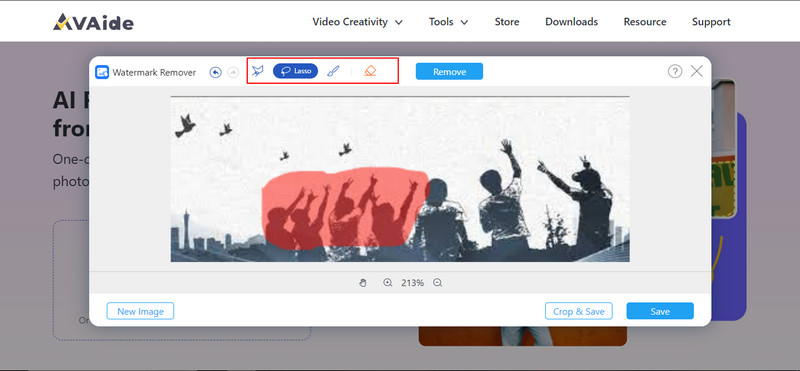
Trin 4Eksporter fil
Nu, efter du er færdig med at redigere. Klik på Gemme knappen for at eksportere din fil. Du kan også klikke på Beskær og gem, beder den dig om at beskære billedet først og gemme det derefter.
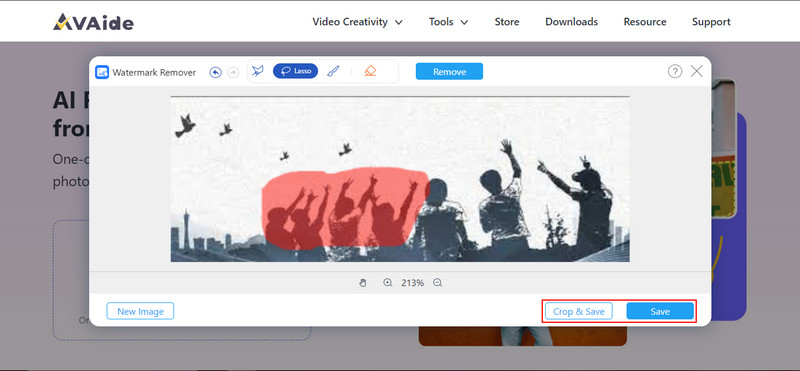
Del 2. Fjern personer fra fotos offline
Movavi Photo Editor er en offline applikation, som brugere kan bruge til at redigere deres billeder med. Det er tilgængeligt på Windows, og det er spækket med mange redigeringsfunktioner, der kan redigere eller fjerne ethvert objekt fra dit billede. Det er en intuitiv software, som selv begyndere nemt kan tilpasse sig. Med sine dygtige redigeringsværktøjer er det nemt at arbejde med denne offline applikation at tilføje eller fjerne elementer, der er grimme for dig. Det er dog ikke et helt gratis program at bruge, hvis du abonnerer på deres planer, vil eventuelle begrænsninger blive fjernet, og du vil have adgang til alle de værktøjer, de har til rådighed.
Trin 1Forudsat at du har erhvervet applikationen, er det første skridt at åbne den. Find din app, og dobbeltklik på den for at åbne.
Trin 2Når du har åbnet offline-applikationen, skal du importere den fil, du vil redigere. For at gøre det skal du klikke på Tilføj billede knap. Når du har klikket på knappen, åbner den dine mapper, hvor du kan finde dine fotos til redigering. Find og vælg dit billede, og klik Okay at importere.
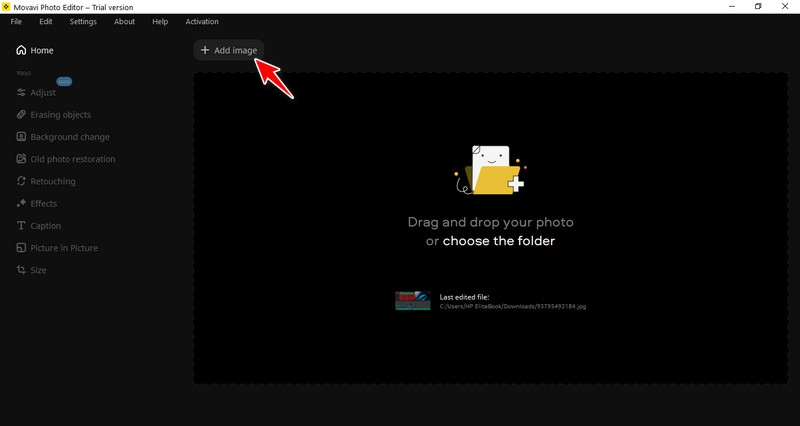
Trin 3Det næste er at vælge det værktøj, vi skal bruge. Klik på Sletning af objekter værktøj i venstre side af din app. Ved at gøre det, vil det vise dig de værktøjer, du kan bruge, som er fremhævet på billedet. Vælg dit foretrukne værktøj og masker det objekt, du vil fjerne.
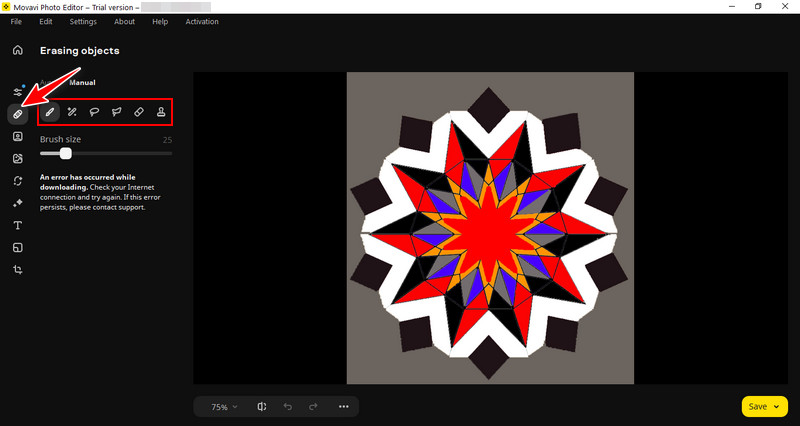
Trin 4Det sidste trin er at gemme din fil. For at gøre det kan du klikke på den gule Gem knap i nederste højre hjørne af appen. Du kan se din eksporterede fil i programmets standardbibliotek.
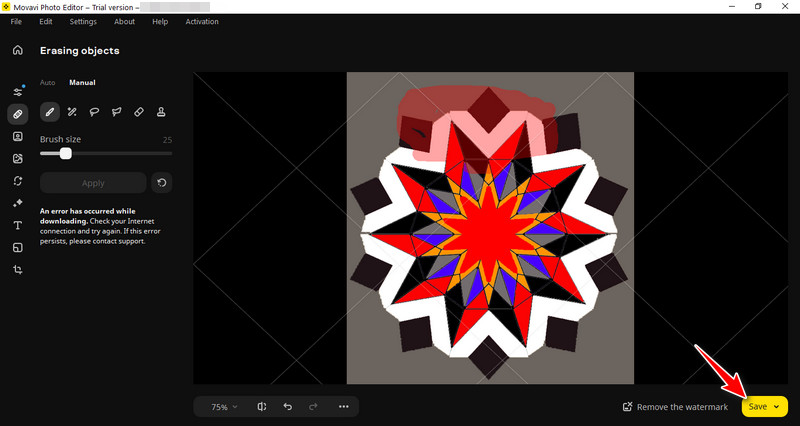
Del 3. Programmer til at fjerne personer fra fotos
1. Snapseed
Snapseed er en iOS- og Android-applikation udviklet af Google, det er et alsidigt og gratis billedredigeringsværktøj. Selvom der ikke er nogen dedikeret mulighed for at fjerne personer, kan du nemt fjerne objekter eller enkeltpersoner fra fotos ved hjælp af selektiv redigering og helbredelsesværktøjet eller alle tilgængelige værktøjer i appen. Det har. Snapseed er et populært alternativ til mobilfotografering på grund af dets kraftfulde værktøjer til fotoforbedring og retouchering. Du kan prøve denne applikation ved at finde den på dit dedikerede appmarked.
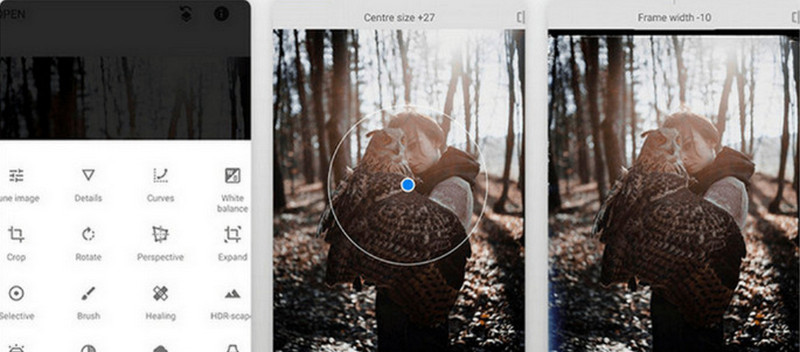
2. Tryk på Retouchering
Touch Retouch er en mobilapplikation, der er tilgængelig til IOS-enheder. Da dets AI er en effektiv og ligetil objektdetektering, kan brugere nemt vælge og slette, hvilket objekt de vil fjerne. Touch Retouch bruger algoritmer til problemfrit at udfylde fjernede områder, hvilket resulterer i et naturligt udseende foto. Mange brugere betragter denne applikation som deres go to remover på grund af dens nemme og tilpasningsdygtige brugergrænseflade. Hvis du vil downloade denne applikation, skal du gå til din dedikerede app-butik og søge efter Touch Retouch.
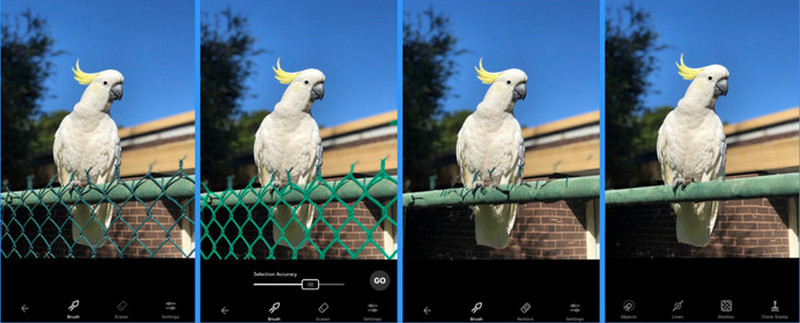
Del 4. Ofte stillede spørgsmål om fjernelse af personer fra fotos
Er det lovligt at fjerne folk fra billeder uden deres tilladelse?
Ja, så længe du er ejeren af billedet. Ellers kan du være tilbøjelig til at blive sagsøgt, hvis du bruger en andens billede.
Hvordan bevarer jeg billedkvaliteten, når jeg fjerner personer fra et billede?
Normalt reducerer det ikke kvaliteten af dit billede, hvis du fjerner personer eller ethvert objekt fra et foto. Men i nogle scenarier kan du klikke på download-knappen for at få et billede i højere kvalitet efter at have redigeret dit billede online. Du kan også indstille dit pixelantal højere, hvis du bruger et offlineprogram for at forhindre tab af billedkvalitet.
Kan jeg bruge AI til at fjerne folk fra billeder?
Ja, men du vil stå over for et scenario, hvor AI ikke er i stand til at redigere dit billede, fordi det er for kompliceret. At lade en AI udføre din redigering kommer med ulemper som at have uperfekt fjernelse af mennesker fra billedet eller have et hul i dit billede, fordi AI'en ikke er i stand til at fylde billedet.
Kan jeg bruge billeder med personer, der er fjernet til kommercielle formål?
Det kan være vanskeligt at bruge billeder med personer, der er fjernet til kommercielle formål, og det kan føre til juridiske og etiske problemer. Det er tilrådeligt at indhente korrekte tilladelser og licenser til ethvert medie, du bruger kommercielt.
Hvad skal jeg gøre for at respektere privatlivets fred og samtykke, når jeg fjerner personer fra billeder?
Hvis du er ejeren af billedet, så kan du blot fjerne dem fra dit billede. Men hvis du ikke ejer fotografiet og ikke kender nogen af personerne på billedet, så spørg dem venligst om tilladelse, før du redigerer dem ud af billedet.
At fjerne folk fra fotos er en almindelig opgave, som udføres af mange i denne generation. Men der er mennesker derude, der kæmper for at udføre denne opgave. Det er derfor, denne artikel er lavet for at hjælpe de mennesker, der er nye eller har brug for hjælp til at forstå det grundlæggende i de givne programmer. Vores råd til begyndere er at bruge enhver applikation, du kan lide, og lære at fjerne folk fra billeder.

Slip nemt af med irriterende vandmærker og uønskede genstande fra dine billeder uden kvalitetstab.
PRØV NU



